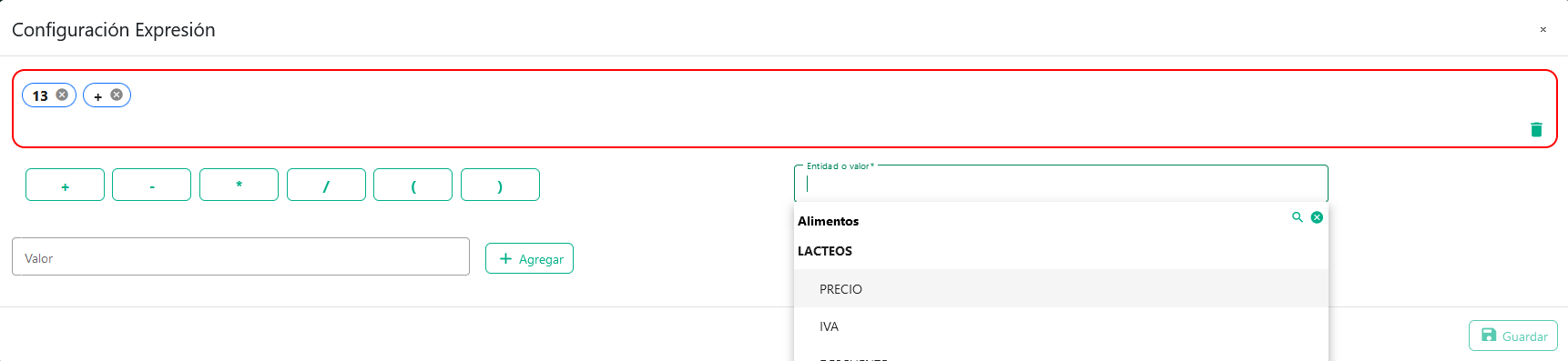Configuración de Regla
Para la creación de la regla se puede interactuar con los siguientes controles:
: Buscador de plantillas.
: Agregar grupo de dentro del grupo.
: Agregar regla dentro del grupo.
: Elimina el grupo y todo lo que contenga dentro.
: Elimina una regla.
: Configurar la condición de la regla.
Buscador De Plantillas
Al dar clic en el buscador de plantillas se abre una ventana en la cual podemos buscar plantillas previamente creadas y publicadas.
En el buscador de plantillas podemos seleccionar una plantilla para agregarla a la configuración de una nueva plantilla.
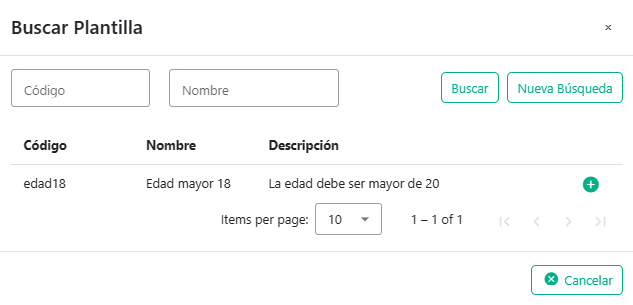
Dentro del buscador se cuenta con los siguientes filtros de búsqueda:
- Código: Código único con el cual se identifica a la plantilla
- Nombre: Filtro de búsqueda por nombre de plantilla
- Buscar: Botón que inicia la búsqueda
- Nueva Búsqueda: Limpia los filtros de búsqueda
: Agrega la plantilla a la configuración
- Cancelar: Cierra la ventana
Únicamente se mostrarán las plantillas que hayan sido publicadas y no podrá hacer referencia a la misma plantilla.
Al configurar una condición, aparecerá una ventana emergente en la que se puede realizar una comparación entre:
- Entidad y Entidad
- Entidad y Valor
- Entidad y Función Aritmética
Para ello, haz clic en , lo que abrirá una ventana similar a la siguiente:
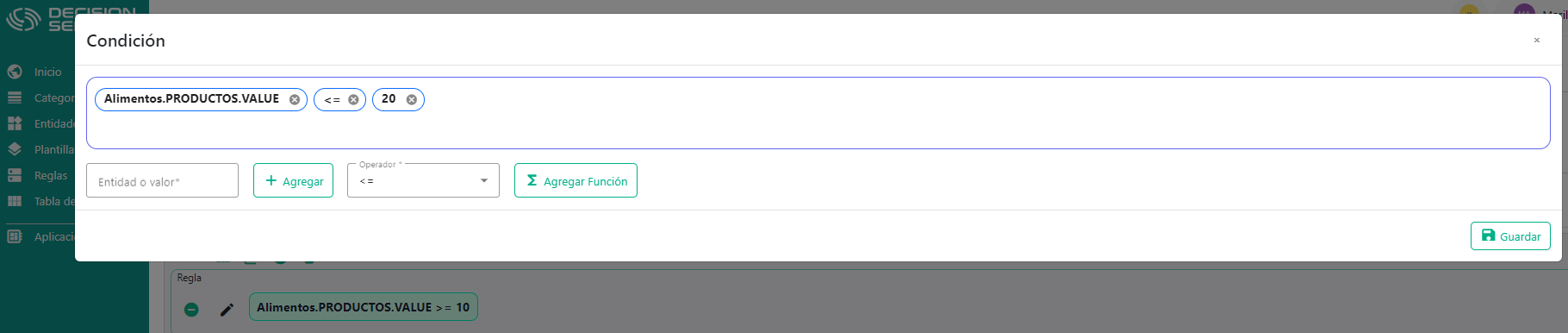
Seleccionar entidades
En el campo Entidad o valor, se desplegará una lista con las entidades asociadas a la categoría seleccionada al momento de crear la regla. Esto te permitirá elegir fácilmente la entidad adecuada para la configuración de la condición.
Al seleccionar una entidad, ya sea en plantillas, reglas o sus buscadores, se puede seleccionar las entidades por su categoría.
La entidad o plantilla que no tenga una categoría seleccionada en su creación o edición por defecto pertenecerá a la categoría transversal.
Esta funcionalidad la podemos observar en al seleccionar una entidad. Se muestran las entidades con sus propiedades relacionado con la categoría que se esta creando la regla.
Para poder seleccionar una entidad de la categoría transversal se debe dar clic en
Buscador De Categorías
Al dar clic en se abre una ventana en la cual podemos buscar categorías previamente creadas.
En el buscador de categorías, podemos seleccionar una categoría para obtener todas las entidades que le pertenecen.
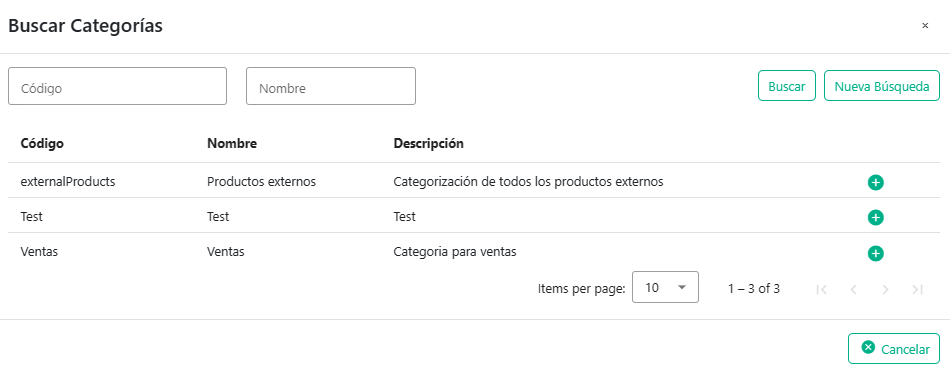
En el buscador se cuenta con los siguientes filtros de búsqueda:
- Código: Código único con el cual se identifica la categoría.
- Nombre: Filtro de búsqueda por nombre de categoría.
- Buscar: Botón que inicia la búsqueda.
- Nueva Búsqueda: Limpia los filtros de búsqueda.
: Agrega la entidades a la configuración.
- Cancelar: Cierra la ventana.
Conociendo el comportamiento de las entidades en la configuración de reglas, podemos realizar ejemplos prácticos para los tres casos mencionados anteriormente, a fin de mostrar cómo configurar correctamente una condición.
Es importante tener en cuenta que los operadores disponibles actualmente son los siguientes:
1. Operadores de texto
- = Igual
- != No es igual
- Contiene: Si el campo contiene el texto ingresado en valor
2. Operadores Numéricos
- = Igual
- != No es igual
- > Mayor qué
- >= Mayor igual qué
<Menor qué<=Menor igual qué- Valor: Valor con el cual se va a realizar la comparación
Entidad y Entidad
- Entidad y Entidad: En este caso, se realiza la comparación entre dos propiedades de una misma entidad, ambas seleccionadas desde el campo Entidad o valor. . Cabe destacar que las entidades comparadas no tienen que ser necesariamente iguales; es posible comparar propiedades de entidades distintas.
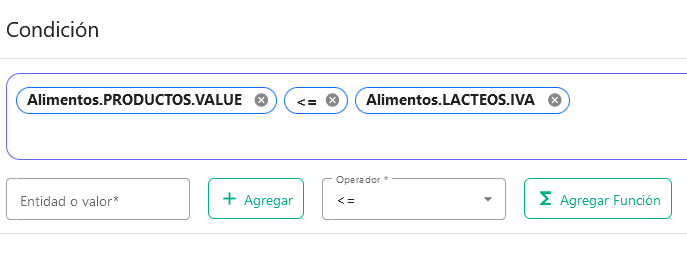
- Entidad y Valor: Para ingresar un valor se lo digita en el campo Entidad o valor y clic en el botón Agregar. Los valores pueden ser tanto numéricos como de texto.
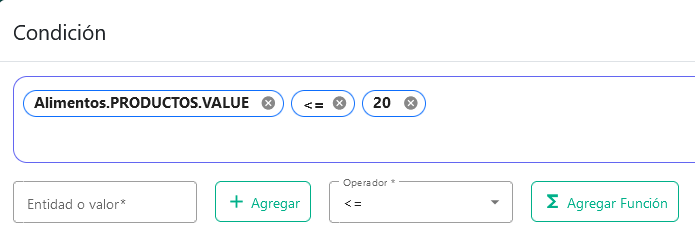
- Entidad y Función Aritmética: En este componente, puedes crear una función aritmética utilizando valores numéricos, así como entidades que contengan propiedades de tipo numérico. Esto te permite realizar cálculos y manipulaciones matemáticas de manera efectiva dentro de la configuración.